Esta página descreve o processo de criação e gestão de painéis de controlo na sua instância do Grafana, usada para visualizações de registos e métricas do seu projeto de dispositivo isolado do Google Distributed Cloud (GDC).
Um painel de controlo oferece uma representação visual dinâmica do desempenho do seu sistema. Consiste num ou mais painéis personalizáveis, cada um configurado para consultar e apresentar métricas específicas dos seus componentes do GDC. Estes painéis permitem-lhe fazer o seguinte:
- Visualize métricas através de vários tipos de gráficos.
- Defina limites mínimos de alertas para acionar notificações com base nos valores das métricas.
- Personalize as propriedades de apresentação, como etiquetas, unidades e intervalos de tempo.
- Defina resoluções de tempo consistentes para comparações precisas.
Ao usar os painéis de controlo do Grafana de forma eficaz, pode aceder a estatísticas valiosas sobre o desempenho e o estado do seu ambiente da GDC.
Painéis de controlo disponíveis
Partindo do princípio de que o seu ambiente está em funcionamento, vê imediatamente alguns painéis de controlo de métricas na página inicial da instância de monitorização. Por exemplo, pode observar o estado de comutação e o estado dos componentes do sistema.
Use os painéis de controlo de comutação e cluster para monitorizar clusters e métricas de nós.
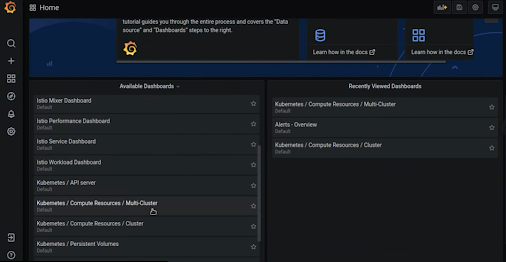
As métricas de administrador da plataforma (PA) mais relevantes são as seguintes:
- Kubernetes / servidor da API: mostra o estado de funcionamento do servidor da API por cluster na organização.
- Kubernetes / Recursos de computação / Vários clusters: mostra a utilização de recursos em toda a organização.
- Kubernetes / Recursos de computação / Cluster: mostra a utilização de recursos por cluster.
- Kubernetes / Volumes persistentes: mostra a utilização de volumes persistentes do Kubernetes em cada cluster.
- Estado do nó: mostra a utilização de recursos em cada nó de cada cluster.
- Estado do agrupamento: mostra o consumo de recursos de cada agrupamento em cada cluster.
A imagem seguinte mostra um exemplo do painel de controlo Kubernetes / Recursos de computação / Vários clusters.
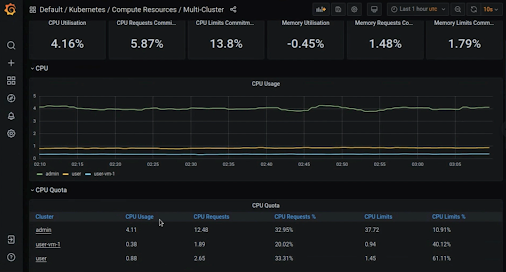
Antes de começar
Para receber as autorizações de que precisa para aceder e ver os painéis de controlo do Grafana, peça ao administrador de IAM da organização ou ao administrador de IAM do projeto que lhe conceda uma das funções de visualizador do Grafana predefinidas.
Além disso, para receber as autorizações necessárias para gerir os objetos da API necessários para criar painéis de controlo, peça ao administrador de IAM da organização ou ao administrador de IAM do projeto que lhe conceda as funções ConfigMap e Dashboard associadas.
Consoante o nível de acesso e as autorizações de que precisa, pode obter as funções de criador, editor ou leitor para estes recursos numa organização ou num projeto. Para mais informações, consulte o artigo Prepare as autorizações de IAM.
Depois de obter as funções correspondentes, siga estes passos antes de criar painéis de controlo:
- Recolha métricas das suas cargas de trabalho.
Defina o caminho do ficheiro kubeconfig como uma variável de ambiente:
export KUBECONFIG=KUBECONFIG_PATHSubstitua
KUBECONFIG_PATHpelo caminho para o ficheiro kubeconfig do servidor da API de gestão onde quer criar o painel de controlo.
Identifique o seu ponto final do Grafana
O seguinte URL é o ponto final da instância do Grafana do seu projeto:
https://GDC_URL/PROJECT_NAMESPACE/grafana
Substitua o seguinte:
GDC_URL: o URL da sua organização no GDC.PROJECT_NAMESPACE: o espaço de nomes do seu projeto.
Por exemplo, o ponto final do Grafana para o projeto platform-obs na organização org-1 é https://org-1/platform-obs/grafana.
Crie um painel de controlo personalizado
Siga estes passos para criar um painel de controlo do Grafana e personalizar as suas definições:
- Abra o ponto final do Grafana para apresentar a interface do utilizador.
- No menu de navegação, clique em Adicionar.
- No menu pendente, clique em Painel de controlo. O Grafana cria um painel de controlo vazio.
No painel de controlo vazio, adicione todos os painéis que quiser.
No menu Origem de dados de cada painel, selecione a origem de dados que quer para o painel, incluindo métricas (
prometheus), registos de auditoria (auditloki) e registos operacionais (oploki).Para universos multizona, o Grafana tem origens de dados etiquetadas por zonas que pode usar para criar visualizações de painéis de controlo com métricas e registos de várias zonas. Estas origens de dados são denominadas com o formato
DATA_SOURCE-ZONE_ID, onde:DATA_SOURCEpode assumir um dos seguintes valores:- Prometheus (
prometheusoumetrics) para apresentar métricas. - Registos de auditoria (
auditloki) para apresentar registos de auditoria. - Registos operacionais (
oploki) para apresentar registos operacionais.
- Prometheus (
ZONE_IDé o ID da zona a partir da qual quer apresentar dados no painel de controlo.
Além disso, para criar um painel de controlo de visualização para recursos entre zonas, o nome da origem de dados é
--Mixed--. Esta origem de dados permite-lhe adicionar várias consultas por zona e ter visualizações de dados entre zonas num único painel de controlo. Pode usar esta funcionalidade para fazer comparações de comportamento entre, por exemplo, uma única métrica ou uma consulta de registo em várias zonas do seu universo.Personalize os seus detalhes e edite os painéis para fornecer as suas consultas ou fazer outras atualizações.
Na barra de menu, clique em Definições do painel de controlo para abrir a página Definições.
No menu de navegação, selecione Modelo JSON.
Copie o modelo JSON do painel de controlo e cole-o num ficheiro de texto simples para utilização futura.
Crie um objeto ConfigMap
Siga estes passos para criar um objeto ConfigMap que contenha o modelo JSON do painel de controlo:
- Abra uma janela de terminal.
Crie um objeto
ConfigMap. Na secçãodatado objetoConfigMap, cole o modelo JSON que copiou anteriormente:apiVersion: v1 kind: ConfigMap metadata: namespace: PROJECT_NAMESPACE name: CONFIGMAP_NAME data: JSON_FILE_NAME.json: | { JSON_MODEL }Substitua o seguinte:
PROJECT_NAMESPACE: o espaço de nomes do seu projeto.CONFIGMAP_NAME: o nome que quer dar ao objetoConfigMap.JSON_FILE_NAME: o nome que quer dar ao ficheiro do modelo JSON do painel de controlo.JSON_MODEL: o modelo JSON do seu painel de controlo personalizado.
Para ver um exemplo do aspeto que este objeto tem de ter, consulte um
ConfigMapexemplo.Aplique o objeto
ConfigMapao servidor da API Management:kubectl --kubeconfig ${KUBECONFIG} apply -f CONFIGMAP_NAME.yaml
Um ConfigMap exemplo
O ficheiro YAML seguinte mostra um exemplo do objeto ConfigMap de um painel de controlo no espaço de nomes platform-obs:
apiVersion: v1
kind: ConfigMap
metadata:
namespace: platform-obs
name: my-project-dashboard-configmap
data:
my-project-dashboard.json: |
{
"annotations": {
"list": [
{
"builtIn": 1,
"datasource": "--",
"enable": true,
"hide": true,
"iconColor": "rgba(0, 211, 255, 1)",
"name": "Annotations & Alerts",
"type": "dashboard"
}
]
},
"editable": true,
"graphTooltip": 0,
"id": null,
"links": [],
"panels": [],
"schemaVersion": 27,
"style": "dark",
"tags": [],
"templating": {
"list": []
},
"time": {
"from": "now-6h",
"to": "now"
},
"timepicker": {},
"timezone": "",
"title": "Sample dashboard",
"uid": null,
"version": 0
}
Crie um Dashboard recurso personalizado
Siga estes passos para criar um Dashboardrecurso personalizado e importar o seu
painel de controlo personalizado para a instância do Grafana do seu projeto:
- Abra uma janela de terminal.
Crie um
Dashboardrecurso personalizado e configure o ficheiro com o nome que atribuiu ao objetoConfigMap:apiVersion: observability.gdc.goog/v1 kind: Dashboard metadata: namespace: PROJECT_NAMESPACE name: DASHBOARD_NAME spec: configMapRef: name: CONFIGMAP_NAME namespace: PROJECT_NAMESPACE key: JSON_FILE_NAME.json foldername: DefaultSubstitua o seguinte:
PROJECT_NAMESPACE: o espaço de nomes do seu projeto.DASHBOARD_NAME: o nome que quer dar ao seu recurso personalizadoDashboard.CONFIGMAP_NAME: o nome que atribuiu ao objetoConfigMap.JSON_FILE_NAME: o nome que deu ao ficheiro que contém o modelo JSON do painel de controlo no objetoConfigMap.
Aplique o recurso personalizado
Dashboardao servidor da API Management:kubectl --kubeconfig ${KUBECONFIG} apply -f DASHBOARD_NAME.yaml
O sistema monitoriza as alterações ao recurso personalizado Dashboard e ao objeto ConfigMap associado. Para atualizar ou eliminar um painel de controlo, modifique estes recursos. Quaisquer modificações acionam uma atualização do Grafana. Não pode guardar atualizações feitas diretamente na interface do utilizador do Grafana.

